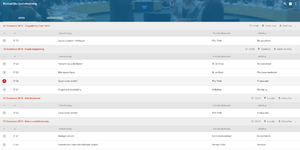App bbv: verschil tussen versies
(→Kenmerken koppelen) |
(→Kenmerken koppelen) |
||
| Regel 203: | Regel 203: | ||
|- | |- | ||
|Voorstel - Openbaarheid | |Voorstel - Openbaarheid | ||
| − | | | + | |Enkelvoudige keuze |
| | | | ||
|- | |- | ||
Versie van 8 mrt 2016 om 12:44
Inhoud
Algemeen
De BBV-app ondersteunt het proces van de bestuurlijke besluitvorming op verschillende manieren: Specifieke functionaliteiten, specifiek taalgebruik, specifieke vormgeving. Op deze manier sluit de beleving aan op het proces dat doorlopen wordt.
RaadplegenOverzichtenEr zijn twee overzichten: Open, Gearchiveerd. In deze twee overzichten worden respectievelijk de openstaande of afgehandelde vergaderingen getoond met alle gerelateerde voorstellen. Door rechtsboven op het groeperingsicoontje te klikken worden de vergaderingen verborgen, zodat een overzicht van enkel de voorstellen overblijft. Vergaderingen of voorstellen die niet gerelateerd zijn aan een voorstel of vergadering zullen niet in de app getoond worden, zodat deze in het zaaksysteem aangemaakt kunnen worden zonder dat deze direct de app vervuilen. FilterDoor rechtsboven op het filtericoontje te klikken kan er gefilterd worden op tekst. Er kan gekozen worden uit woorden die voorkomen in het huidige overzicht of een eigen opgegeven tekst. InloggenDe BBV-app is onderdeel van zaaksysteem. Een medewerker die ingelogd is op zaaksysteem is daarmee dus ook ingelogd voor de BBV-app. Vanuit de BBV-app kan eenvoudig naar de inlogpagina genavigeerd worden door op het inlogicoontje te klikken. Bij een succesvolle inlog wordt de gebruiker automatisch terugverwezen naar de BBV-app. Voorstel bekijkenDoor op een voorstel te klikken wordt het overzicht van het voorstel geopend en kan de volgende informatie ingezien worden:
|
Documenten
Alle documenten waar de Documentactie 'Publiceer op website' aangevinkt is zal beschikbaar zijn in het voorsteloverzicht.
Behandelen
Een ingelogde medewerker kan acties uitvoeren op de voorstellen, namelijk: Persoonlijke notities toevoegen en besluiten nemen.
Persoonlijke notities
Aan elk voorstel kan een persoonlijke notitie toegevoegd worden door 'persoonlijke notitie toevoegen' te selecteren. Deze notities zijn enkel zichtbaar voor de gebruiker die de notitie maakt.
Besluit nemen
In het koppelprofiel kunnen 'Voorstel acceptatie kenmerken' en 'Voorstel toelichting kenmerken' toegevoegd worden. Wanneer een medewerker een voorstel bekijkt kan deze de waarden van de 'voorstel acceptatie kenmerken' selecteren en hier een toelichting bij geven. De geselecteerde waarde en toelichting worden dan respectievelijk in het 'voorstel acceptatie kenmerk' en 'voorstel toelichting kenmerk' (in de zaak) opgeslagen.
Voorbeeld inrichting
Let op: De inrichting moet zo zijn dat elke gebruiker voor slechts één 'voorstel acceptatie kenmerk' behandelrechten heeft. Dit kan bewerkstelligd worden met de functionaliteiten: Kenmerken - Specifieke behandelrechten en Afdeling/rollen van gebruikers.
|
|
Instellingen
Algemeen
| Instelling | Omschrijving |
|---|---|
| API key | |
| Toegangsniveau | Raadplegen of Behandelen. Met de optie 'Behandelen' kan ingelogd worden om notities aan voorstellen toe te voegen. |
| Header titel (desktop/tablet) | De titel die gebruikt wordt voor desktops en tablets |
| Header titel (mobiel) | De titel die gebruikt wordt voor mobiele apparaten |
| Header plaatje | De URL van het plaatje dat in de header van de BBV pagina wordt weergegeven |
| Header kleur | De hexcode van de header van de BBV pagina |
| Accent kleur | De hexcode die accentkleuren zoals vergaderingstitel bepaald |
| Zaaktype vergaderingen | Het vergaderzaaktype |
| Zaaktype voorstellen | De voorstelzaaktypen |
| Voorstel acceptatie kenmerken | De 'enkelvoudige keuze'- of 'keuzelijst'-kenmerken waarmee het besluit geregistreerd wordt (bijv: akkoord / niet akkoord). |
| Voorstel toelichting kenmerken | De 'groot tekstveld'-kenmerken waarmee het genomen besluit toegelicht wordt |
| Medewerker | Enkel zaken waarop deze medewerker rechten heeft worden weergegeven |
| Locatie APP |
Kenmerken koppelen
Er kunnen verscheidene kenmerken gekoppeld worden: Vijf voor het vergaderzaaktype en de rest is voor het voorstelzaaktype. In het overzicht wordt de informatie van de voorstellen in kolommen weergegeven. Door middel van de checkboxes voor de kenmerken kan bepaald worden welke kenmerken als kolom getoond moeten worden.
Let op: Wees zuinig bij het toevoegen van kolommen. De informatie die in het overzicht getoond wordt dient enkel om een overzicht te houden van alle voorstellen die in de vergadering besproken worden. Voor het inzien van alle informatie kan het voorstel geopend worden.
| Titel | Aanbevolen kenmerktype | Omschrijving |
|---|---|---|
| Vergadering - Onderwerp | tekstveld | Het onderwerp van de vergadering |
| Vergadering - Datum | datum | |
| Vergadering - Tijd | tekstveld | |
| Vergadering - Locatie | tekstveld | De locatie, bijvoorbeeld: Raadzaal |
| Vergadering - Voorzitter | tekstveld | |
| Voorstel - Zaaknummer | Het systeemkenmerk 'zaaknummer' | |
| Voorstel - Zaaktype | Het systeemkenmerk 'zaaktype' | |
| Voorstel - Onderwerp | tekstveld | Een korte samenvatting |
| Voorstel - Portefeuillehouder | tekstveld | |
| Voorstel - Samenvatting | rich text | Een uitgebreide beschrijving |
| Voorstel - Openbaarheid | Enkelvoudige keuze | |
| Voorstel - Besluit college | Enkelvoudige keuze | |
| Voorstel - Besluit raad | Enkelvoudige keuze | |
| Voorstel - Afdeling | Enkelvoudige keuze | |
| Voorstel - Aanvrager | Tekstveld | |
| Voorstel - Datum Afdeling | datum | |
| Voorstel - Datum Directie | datum | |
| Voorstel - Datum College | datum | |
| Voorstel - Datum Commissie | datum | |
| Voorstel - Datum Raad | datum | |
| Voorstel - Resultaat | Het systeemkenmerk 'resultaat' | |
| Voorstel - Definitief besluit college | Enkelvoudige keuze | |
| Voorstel - Definitief besluit raad | Enkelvoudige keuze | |
| Voorstel - Datum Management | Datum |